
相信小伙伴们在日常使用电脑的过程中多多少少都会碰到过电脑蓝屏这个故障,在日常工作使用中给我们带来了不少的烦恼,刚刚做好的报表,文件说没就没,遇到这种情况怎么办呢?接下来让小编来看看该怎么办?
解决方法一:长按电脑开机键5~10秒,重启开机。

解决方法二:电脑出现蓝屏现象,说明是系统出现问题了,如果我们要杜绝这种情况发生,那最好还是用u盘重装系统。
1. 打开小白系统。
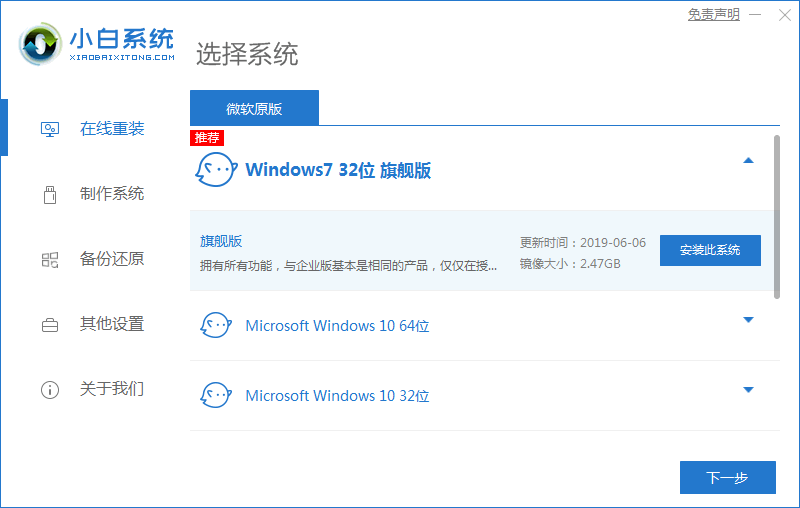
2. 这个时候将U盘插到正常的Windows电脑的USB接口。(最好是拿一个空u盘哦)

3. 经过本地环境检测完成后,在小白界面点击制作系统,自动识别U盘,点击开始制作。
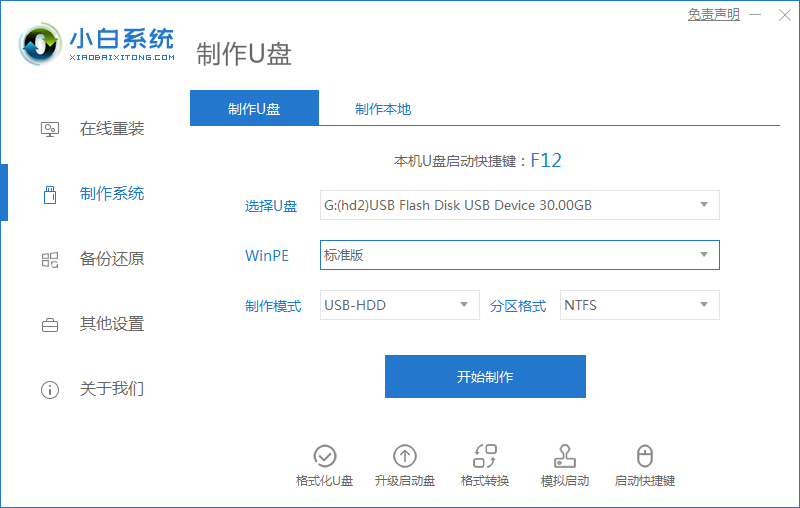
4. 然后选择U盘安装系统Win10,勾选后点击 开始制作。
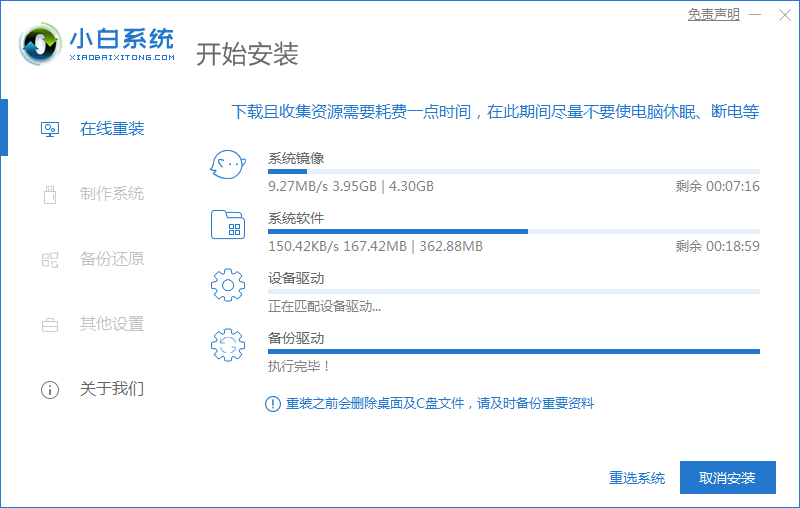
5. 接着下载win10系统以及自动化制作U盘启动盘,等待制作成功弹出提示,我们点击取消。这个时候可以拔掉U盘插到需要重装的电脑USB接口上面哦。
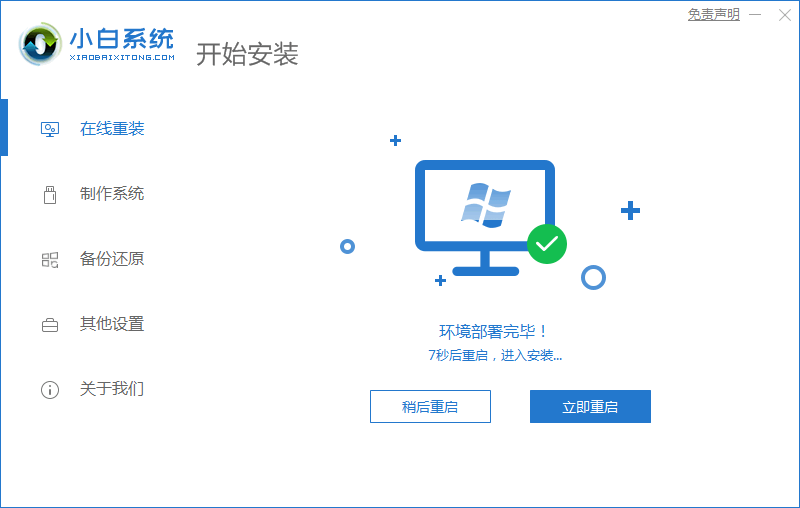
6. 需要U盘安装系统的电脑开机后,马上快速简单的敲击启动热键F12,(F12、F8、F9、F11、ESC都可以逐一尝试),一般开机后屏幕下方有几行英文,可以看到启动热键提示。

7. 弹出启动菜单界面,这里可以找到U盘选项,选择后回车进入。(一般我们选择的时候可以看下其中一个选项是有关USB或者U盘的品牌的英文名称,那就是我们的u盘了!)
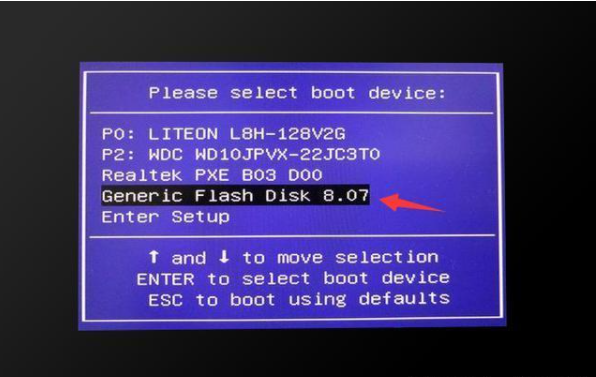
8. 然后就会出现小白PD系统界面,我们选择【1】启动win10x64PE(2G以上内存),回车确定。
(如果你要安装的系统的是xp系统,请选择【2】启动 Win2003PE)

9.加载完成后弹出小白装机界面,选择U盘安装系统win10,点击安装按钮。
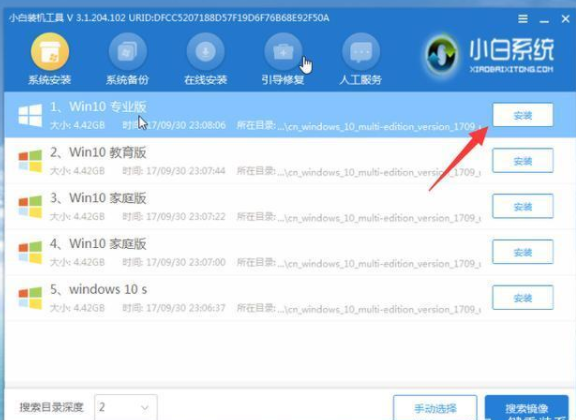
10. 默认安装位置是C盘,如果你要安装到其他位置,手动选择就可以了,选择完成后点击开始安装就好啦。
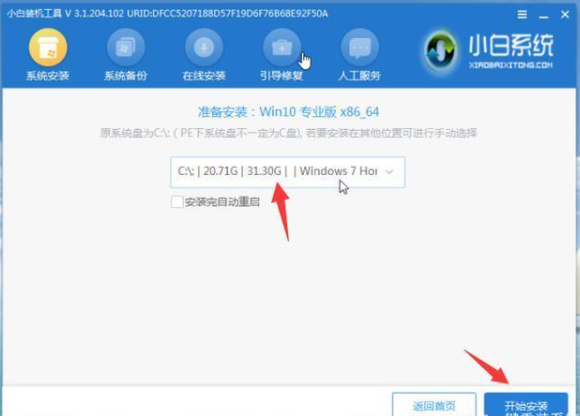
11. 等待十几分钟后,电脑提示安装成功,拔掉U盘重启电脑的提示,后面根据提示操作重启电脑。

12. 电脑使用U盘安装系统win10完成后,正式进入Win10系统界面,到这里就可以放心操作电脑系统了。

这就是小编的办法啦!希望能对大家有帮助!




